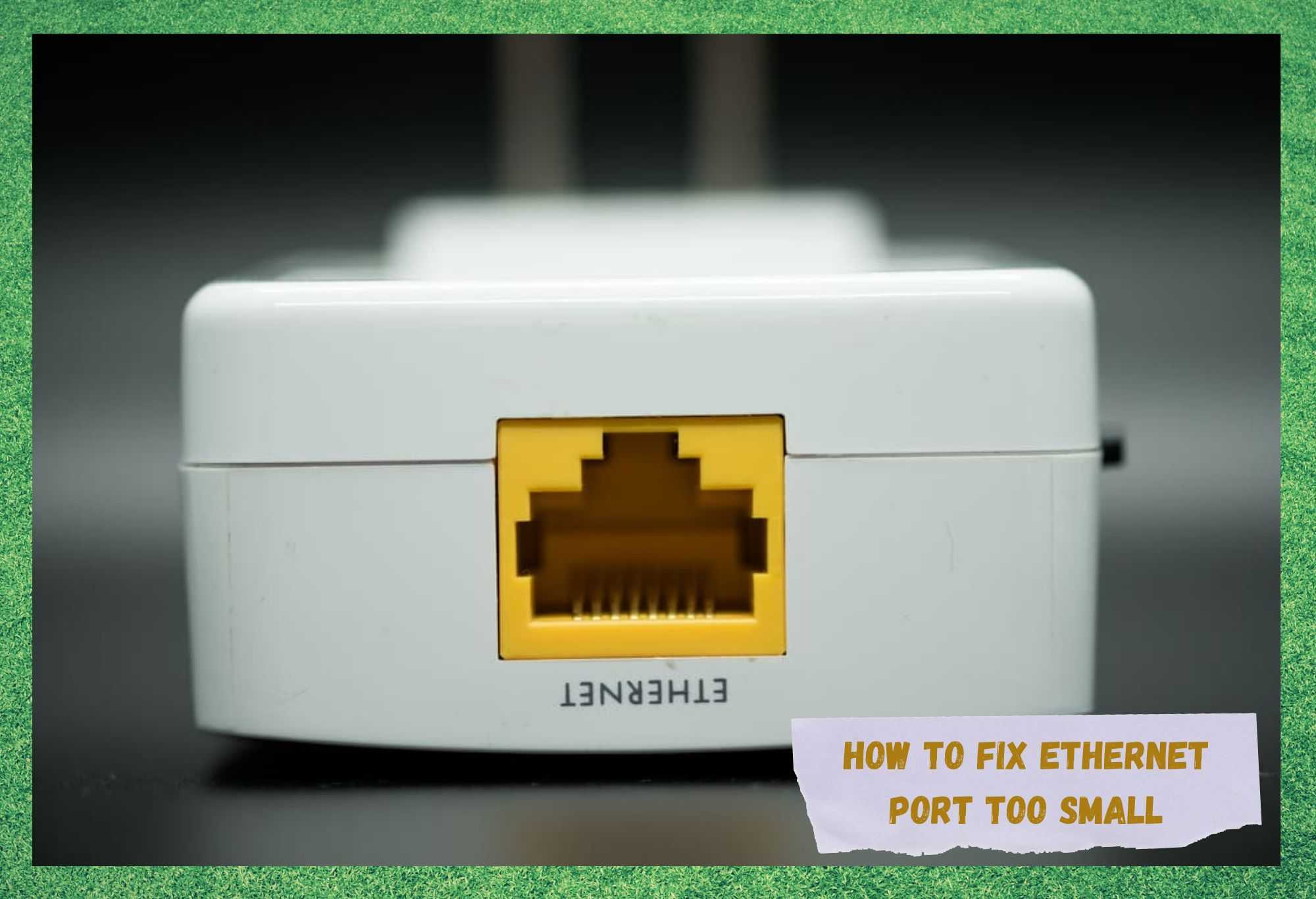Inhoudsopgave
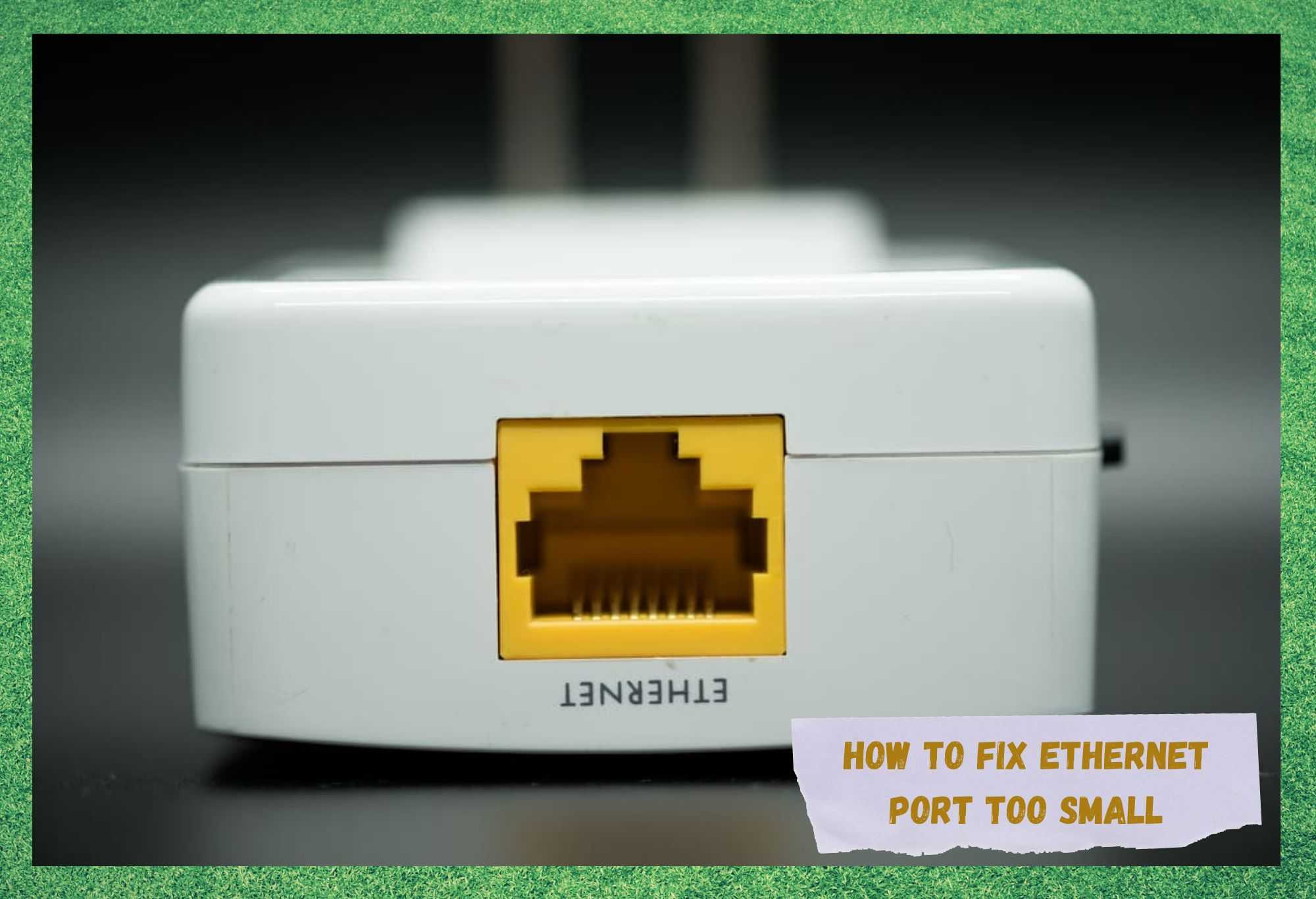
ethernetpoort te klein
Ook al hebben internetverbindingen zich ontwikkeld tot al deze draadloze technologieën die ultrahoge snelheden en verbeterde stabiliteit brengen, kabels leveren nog steeds meer in termen van betrouwbaarheid.
Ethernet, of bekabelde internetverbindingen lijken misschien een stap achter te lopen voor gebruikers die meerdere apparaten tegelijk moeten aansluiten, maar gebruikers die de voorkeur geven aan stabiliteit boeken betere resultaten met Ethernet-verbindingen.
Dat komt vooral omdat een kabel aanzienlijk minder last heeft van signaalstoringen dan een draadloze verbinding, althans wanneer de bekabeling goed is aangelegd.
Als uw ethernetkabel in goede staat is, hoeft u hem alleen maar aan te sluiten op het ethernet-uiteinde van uw modem of router en het andere uiteinde op het apparaat dat u met het internet wilt verbinden.
Zie ook: WiFi schakelt zichzelf uit op Android: 5 oplossingenToch hebben sommige gebruikers gemeld dat de Ethernet-poorten op hun apparaten te klein zijn om de kabel in te passen. Als ze met dat probleem worden geconfronteerd, zoeken ze hulp op online forums en Q&A gemeenschappen.
In die virtuele ruimten vinden zij informatie die niet altijd nuttig is of zelfs tegenstrijdige opmerkingen over het probleem. Mocht u zich in die positie bevinden, dan kunt u ons volgen terwijl wij u door alle relevante informatie leiden die u nodig hebt om het probleem aan te pakken.
Niet alleen dat, maar we brachten ook een paar fixes die het probleem voorgoed uit de weg kunnen ruimen en je laten genieten van een ongehinderde internetverbinding.
Hoe doet een Ethernet Port Work?
Ethernetpoorten zijn aansluitingen die verbonden zijn met de NIC, of Network Interface Controller, wat niets meer is dan een andere kaart in uw computer. Die kaart is verantwoordelijk voor het leveren van de internetverbinding en de meeste hebben kabel- en draadloze functies.
De meeste apparaten zoals modems en routers hebben tegenwoordig connectoren die als "normaal" worden beschouwd, maar laptops hebben vaak een poort die kleiner is dan die in andere apparaten.
Mocht dat een probleem voor u zijn wanneer u probeert uw Ethernet-verbinding op te zetten, bekijk dan de onderstaande oplossingen om van dit probleem af te komen.
Hoe Ethernet-poort te klein repareren
- Probeer een andere poort te gebruiken

Zoals gezegd hebben de meeste modems en routers de zogenaamde standaard Ethernet-poort, die LAN en werd gekozen door fabrikanten als de meest voorkomende op de markt.
Niettemin hebben veel van deze apparaten alternatieve poorten, en sommige daarvan zijn kleiner. Deze kleinere poorten worden RJ45-types genoemd en zijn meestal degene die u kunt vinden op laptops en sommige andere apparaten.

Dus, voordat u op zoek gaat naar vervangingen voor uw Ethernet-kabel, adapters voor uw computer, of zelfs deze onredelijke flip job fixes die de poort op uw apparaat kunnen ruïneren, controleer of de modem en/of router niet ook een RJ45-poort heeft .
Dat kan het probleem oplossen en ervoor zorgen dat uw standaard laptop Ethernet-kabel wordt aangesloten op de modem of router en uw verbinding zonder verdere problemen werkt.
- Zorg ervoor dat de poort niet wordt afgedekt door de deur.

Natuurlijk lijkt deze oplossing te simpel om echt problemen op te lossen, maar dat gebeurt vaker dan we willen toegeven. Veel laptops hebben een deurtje dat de Ethernet-poort beschermt tegen stof, corrosie of andere schade die het onderdeel kan oplopen.
Vooral de kleinere, de RJ45 Ethernet-poorten, hebben deze veiligheidsdeur, dus zorg ervoor dat die niet in de weg zit van uw kabel.
Mocht u merken dat uw laptop heeft een deur voor de Ethernet-poort Zodra de Ethernet-kabel vastklikt, kunt u er zeker van zijn dat de verbinding goed tot stand is gebracht.
Soms bedekt de deur zelfs een ethernetpoort van LAN-formaat, zodat u geen vervanging of iets anders nodig hebt om uw apparaat met de modem of router te verbinden.
- Zorg ervoor dat de clip niet in de weg zit.

Veel apparaten hebben, zoals gezegd, een deur om de voorwaarden van de Ethernet-poort te beveiligen. Dat komt omdat fabrikanten vaak de voorkeur geven aan ontwerp boven bruikbaarheid.
Dit betekent dat de poort in uw laptop misschien niet precies dezelfde grootte heeft als de connector of dat er gewoon geen ruimte is voor de clip. De clip is het deel van de connector die klikt als de kabel goed is aangesloten.
Het werkt als een veiligheidsmaatregel die voorkomt dat de connector uit de deur glijdt en zo de verbinding tussen de apparaten niet verbreekt.
Meestal is een simpele ruk aan de connector voldoende om de clip er ook in te krijgen, en daarvoor hebben de meeste mensen... hun vingernagels gebruiken om de clip dichter bij de connector te trekken .

Hoewel dat voor de meeste gebruikers misschien voldoende is, ondervinden sommigen toch grote moeilijkheden wanneer zij proberen een Ethernet-verbinding op hun laptop in te stellen.
Hoewel het af te raden is om zich met de clip te bemoeien, kiezen sommige gebruikers er zelfs voor om hem te verwijderen.
Aangezien dit de connector kan beschadigen en het tot stand brengen van de verbinding kan verhinderen, afgezien van het constante risico dat de connector uit de poort glijdt, raden wij u ten zeerste af dit te proberen.
Als de hoek van de clip niet werkt, kunt u overwegen een nieuwe te kopen in plaats van te proberen de clip te verwijderen.
- Probeer een Ethernet-adapter

Als u alternatieve poorten op uw modem of router probeert te vinden en er uiteindelijk geen vindt die uw probleem met de kleinere kabel oplost, wilt u misschien een adapter gebruiken.
Dat moet een veiliger keuze zijn dan bemoeienis met de connector clip of het proberen te draaien want daarbij bestaat altijd de kans dat de kabel afglijdt door een verkeerde aansluiting.
Bovendien zijn adapters klein en praktisch, en bovendien verkrijgbaar in verschillende vormen. Er is er dus niet alleen een die u gemakkelijk in uw zak kunt meenemen, maar ook zeker een die past bij uw voorkeursoptie voor een Ethernet-verbinding.
Er zijn Ethernet-adapters met allerlei vormen, en de meest voorkomende zijn USB-C of USB-A, die ook het meest voorkomen in laptops. Mocht u voor een van deze kiezen, zorg er dan voor dat u gebruik een Cat-5e of Cat-6 Ethernet patchkabel om de best mogelijke kwaliteit van de signaaloverdracht te garanderen.
Elk van deze zou de high-end Gigabit-snelheid moeten leveren en zij zullen u de moeite besparen om Ethernet-kaarten te kopen.
Enkele andere adapters zijn in de vorm van USB 3.0 of zelfs USB 3.1 poorten. Deze zouden ook hoge snelheden moeten leveren, naast de extra stabiliteit die Ethernet-verbindingen hebben in vergelijking met draadloze netwerken.
Ten slotte hebben bijna alle adapters die tegenwoordig in de winkel liggen een plug-and-play ontwerp, wat betekent dat het enige wat nodig is om ze te laten werken een eenvoudige aansluiting is. Sluit ze aan en laat uw computersysteem de vereiste protocollen voor activering uitvoeren, en geniet vervolgens van de Ethernet-verbinding.
- Probeer de Ethernetpoort te vervangen

Als u alle oplossingen op deze lijst hebt geprobeerd en nog steeds problemen ondervindt bij het tot stand brengen van een Ethernet-verbinding, kunt u overwegen het vervangen van de poort op uw computer Dat is natuurlijk duurder en tijdrovender dan de andere oplossingen, maar het zorgt er zeker voor dat u weer verbinding krijgt.
Dus, als u kiest voor de vervanging van de poort, ga dan naar een erkende winkel en vraag hen de service uit te voeren. Meestal duurt het niet lang, want de vervanging is vrij eenvoudig.

Wij raden u echter ten zeerste aan breng uw computer naar een vakman in plaats van te proberen de vervanging zelf uit te voeren .
Met al het precisiegereedschap dat hiervoor nodig is, en de mogelijkheid dat u een connector koopt die niet van de beste kwaliteit is, kan het risico te groot zijn. Daarom is het het beste om het werk te laten uitvoeren door iemand die gewend is dit soort werk te doen.
Tot slot, mocht u andere manieren tegenkomen om het probleem van de Ethernet-poortgrootte aan te pakken, laat het ons dan zeker weten. Laat een bericht achter in het commentaargedeelte waarin u ons vertelt welke stappen u hebt behandeld en help uw medelezers.
Bovendien maken we met elke bijdrage onze gemeenschap sterker en bereiken we meer mensen die hulp nodig hebben.